Comment avoir la barre de notification stock Android sur votre smartphone
On le sait Android c'est la liberté de faire ce qu'on veut avec son smartphone, de lui donner l'apparence qu'on veut. Ainsi si vous en avez assez de la barre de notification de votre smartphone il existe un moyen simple de la changer, et ce sans root !
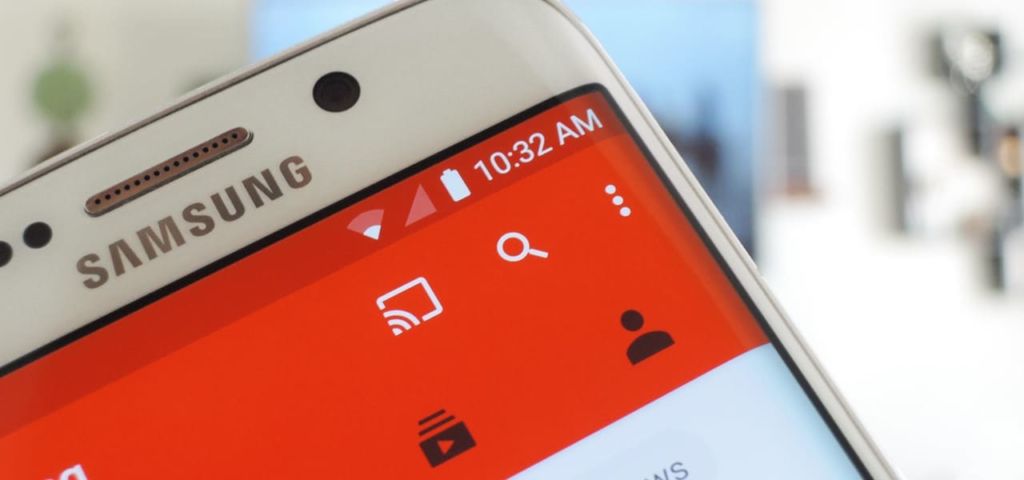
La grande force d'Android c'est sa personnalisation, c'est bien simple vous pouvez faire à peu près tout ce que vous voulez niveau personnalisation. Et si on vous a déjà montré comment donner un look Android Stock à votre smartphone, cette fois on va se focaliser sur la barre des notifications.
En effet chaque constructeur propose ses propres icônes dans la barre de notification, mais il se peut qu'on préfère le look épuré d'Android Stock, et bien sachez qu'il est possible de l'avoir grâce à une application, et pas besoin d'être root pour en profiter.
Comment avoir la barre de notification Android Pur sur votre smartphone
Pour cela la première chose à faire est de télécharger l'application, Status, juste en dessous :
Ensuite il faut donner les différentes autorisations à l'application, vous devez garantir l'accessibilité aux services, aux notifications et aussi aux appels et messages. Pas de panique c'est normal, c'est pour que la barre puisse vous montrer les notifications.
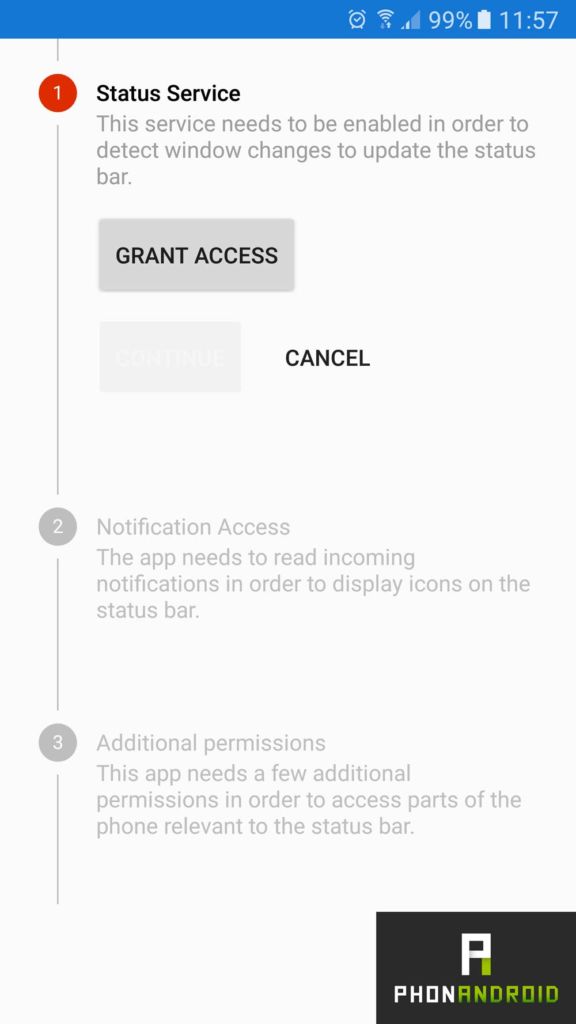
Ensuite c'est à vous de vous amuser, il faudra tout d'abord mettre le service en route.
Après vous pouvez personnaliser comme bon vous semble votre barre mais également faire correspondre la couleur de la barre de notifications avec la couleur de l'application pour un effet material design des plus réussi. Cependant elle peut avoir des ratés, car cette barre vient par-dessus celle de base, donc parfois des notifications flottantes peuvent être coupées.
- A découvrir aussi : Comment donner un look iOS à votre smartphone Android
Au final à vous de choisir les couleurs et de personnaliser comme bon vous semble, même si au départ les icônes sont celles d'Android Stock vous pouvez les changer. On espère que ce petit tutoriel vous sera utile, si vous utilisez d'autres applications dites-le-nous dans les commentaires et faites-nous part de votre retour.
